Google SafeSearch: 5 einfache Schritte zum Deaktivieren! 🚀
In den Google-Suchergebnissen haben Sie eine Tool namens SafeSearch das Ihnen hilft, explizite Inhalte zu verwalten, egal ob bei der Arbeit, mit Kindern oder für sich selbst. 🔍✨
SafeSearch ist standardmäßig in allen Google-Konten aktiviert, manche Benutzer möchten es jedoch möglicherweise deaktivieren.
Warum Google SafeSearch deaktivieren?
Es gibt keinen besonderen Grund, den Google SafeSearch-Filter zu deaktivieren, aber manchmal möchten Sie möglicherweise auf Inhalte zugreifen, die bereits vom Filter blockiert werden. 🤔💡
Manchmal ist es wichtig, sich über ein kontroverses Thema zu informieren, und das ist nur möglich, indem Sie Google SafeSearch deaktivieren.
Wie deaktiviere ich Google SafeSearch auf dem Desktop?
Wenn Sie die Google-Suche auf Ihrem Desktop- oder Laptop-Computer verwenden, befolgen Sie diese einfachen Schritte, um den Google SafeSearch-Filter zu deaktivieren:
1. Öffnen Sie Ihren Webbrowser Favorit.
2. Besuchen Sie die Google-Startseite Suchen.
3. Klicken Sie in der unteren rechten Ecke auf Konfiguration.
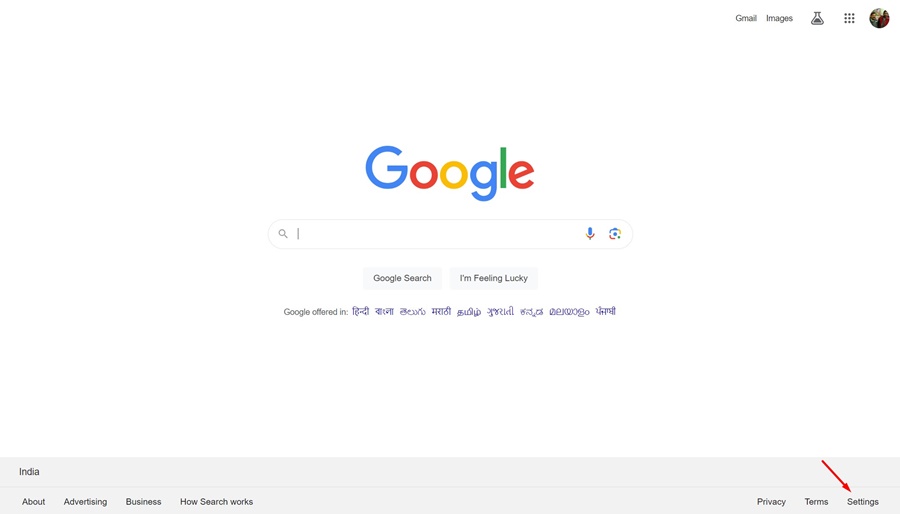
4. Wählen Sie im angezeigten Menü aus Sucheinstellungen.
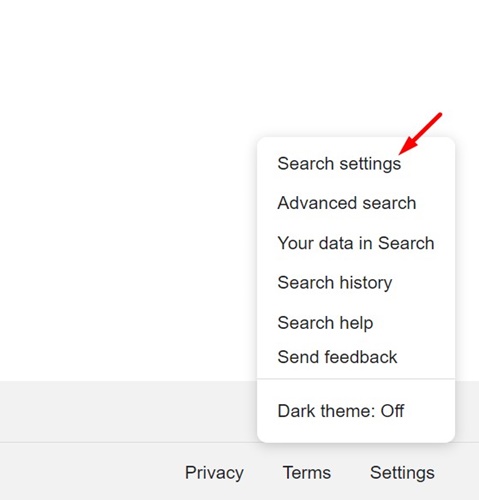
5. Wechseln Sie im Bildschirm „Google-Sucheinstellungen“ zu Privatsphäre und Sicherheit.
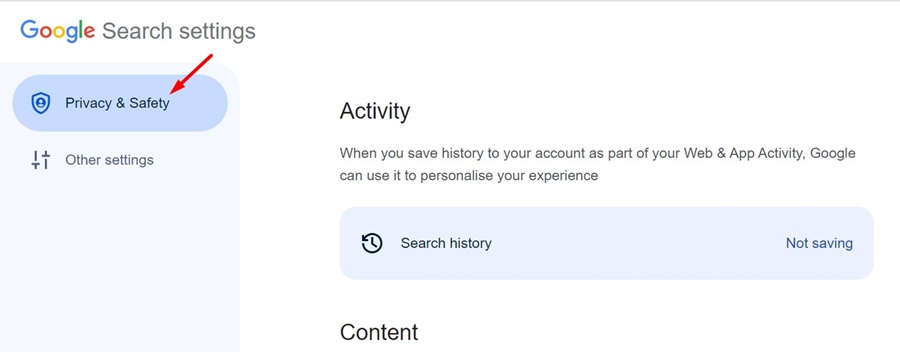
6. Klicken Sie auf SafeSearch im Abschnitt „Inhalt“.
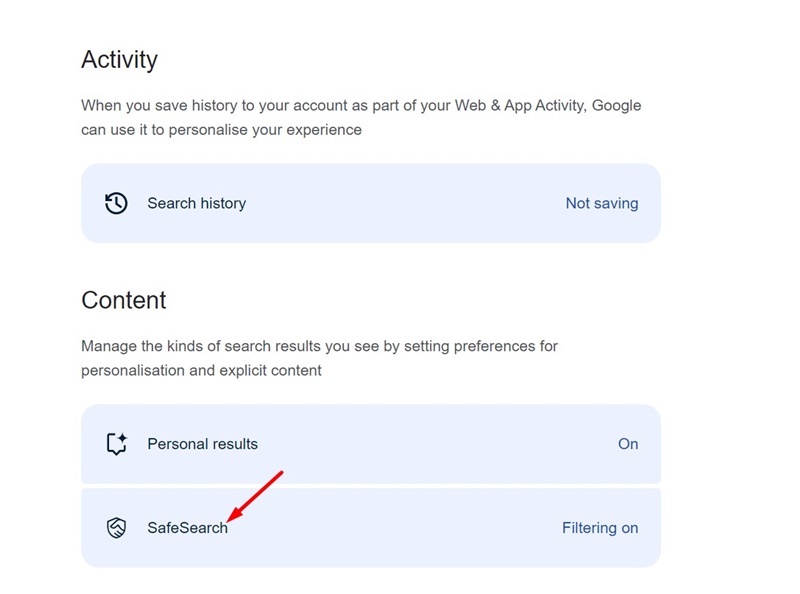
7. Wählen Sie im SafeSearch-Fenster Deaktiviert.
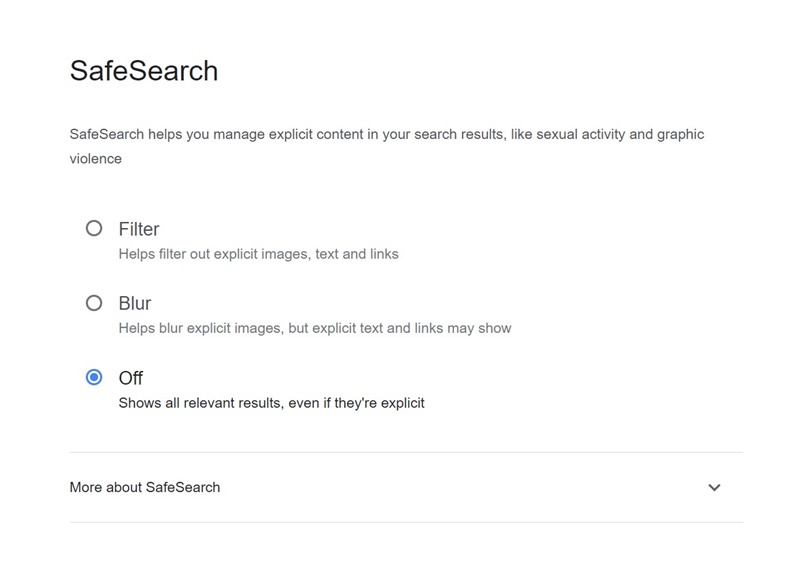
Dadurch wird der SafeSearch-Filter deaktiviert. Sie können nun auf das Google-Symbol oben rechts klicken, um zur Startseite der Google-Suche zurückzukehren.
Wie deaktiviere ich Google SafeSearch auf Android?
Wenn Sie die Google-Suche auf Ihrem Android-Smartphone verwenden, befolgen Sie diese einfachen Schritte, um Google SafeSearch zu deaktivieren. So geht's:
1. Öffnen Sie Ihren bevorzugten Webbrowser auf einem Android-Telefon.
2. Besuchen Sie die Seite Google.com.
3. Tippen Sie auf der Google-Suchseite oben rechts auf das Menü (Hamburger) oder scrollen Sie nach unten und wählen Sie Konfiguration.
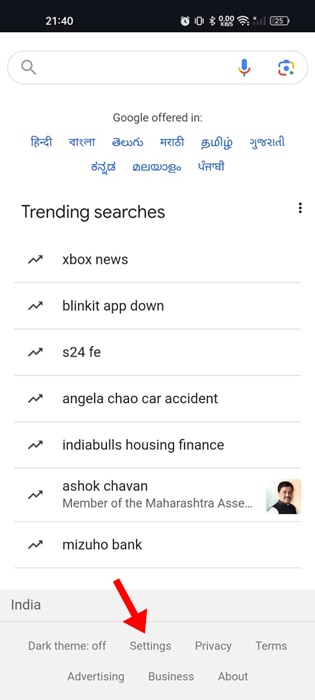
4. Tippen Sie im angezeigten Menü auf SafeSearch oder Sucheinstellungen.
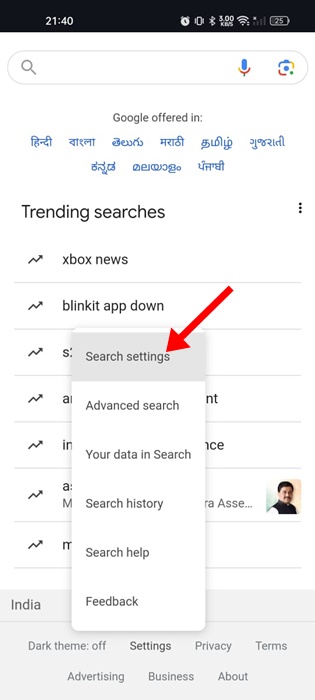
5. Wählen Sie in den SafeSearch-Einstellungen Deaktiviert.
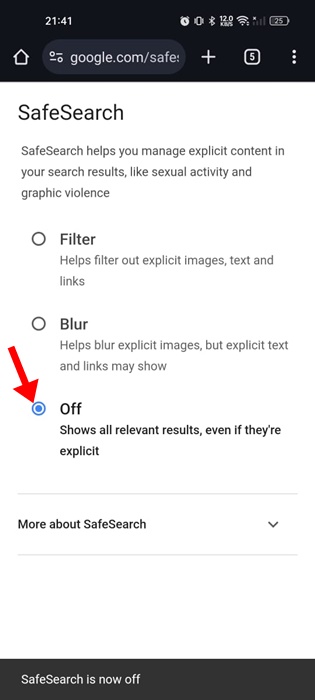
Nachdem Sie Änderungen vorgenommen haben, können Sie auf den Zurückpfeil in der oberen rechten Ecke tippen, um zur Google-Suchseite zurückzukehren.
Wie deaktiviere ich Google SafeSearch auf dem iPhone?
Wenn Sie ein iPhone nutzen, müssen Sie diese einfachen Schritte befolgen, um Google SafeSearch zu deaktivieren. So geht's:
1. Öffnen Sie Ihren bevorzugten Webbrowser und besuchen Sie Google.com.
2. Wenn die Google-Suchseite geöffnet wird, scrollen Sie nach unten und wählen Sie Konfiguration.

3. Wählen Sie im angezeigten Menü Sucheinstellungen.

4. Tippen Sie auf dem nächsten Bildschirm auf SafeSearch.
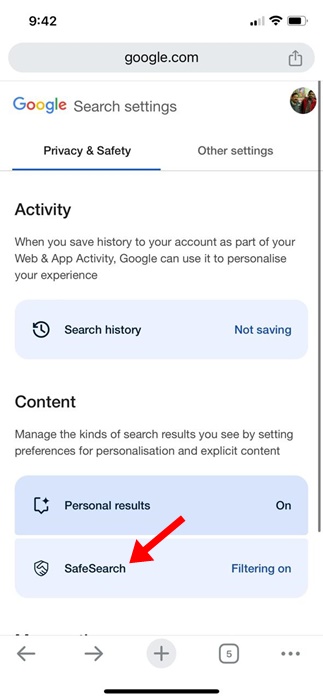
5. Wählen Sie in den SafeSearch-Einstellungen Deaktiviert.
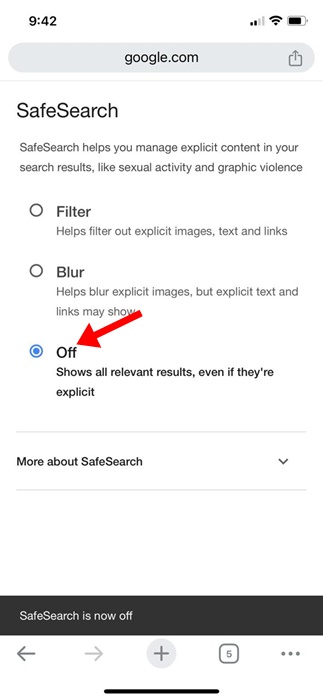
Wie deaktiviere ich Google SafeSearch in der Google-App?
Si utilizas la app de Google para Android o iPhone para acceder a los Suchergebnisse, debes seguir estos pasos para desactivar Google SafeSearch:
1. Öffnen Sie die Google App auf Ihrem Android oder iPhone.
2. Berühren Sie Ihre Profilsymbol in der oberen rechten Ecke.
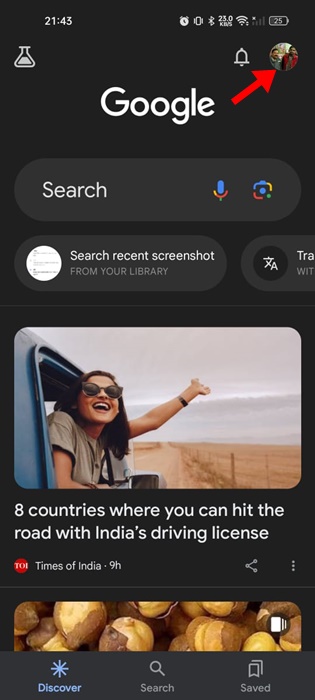
3. Wählen Sie im angezeigten Fenster Konfiguration.
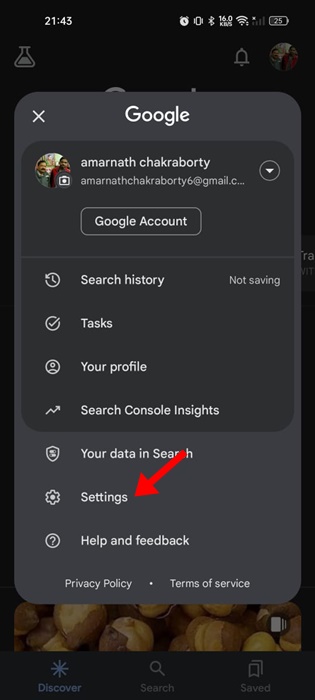
4. Tippen Sie in den Einstellungen auf SafeSearch.
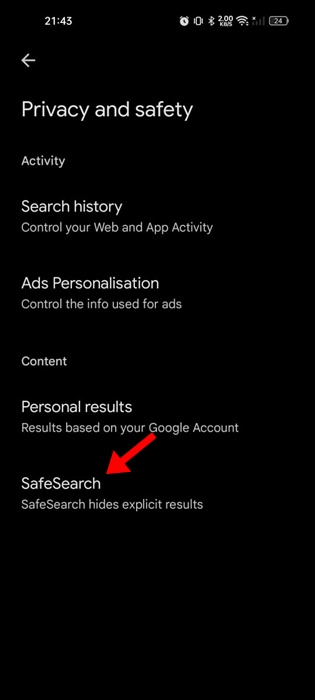
5. Wählen Sie in den SafeSearch-Einstellungen Deaktiviert.
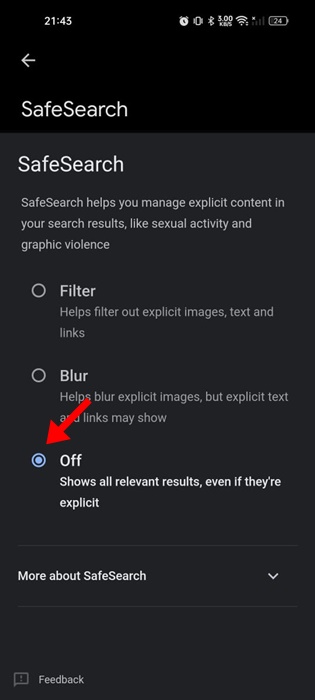
Kehren Sie nach den Änderungen zur Startseite der Google-Suche zurück und führen Sie eine Suche durch. 🆕🔍
Dies sind einige der besten Möglichkeiten, Google SafeSearch zu deaktivieren. Wir haben die Schritte zum Deaktivieren von Google SafeSearch auf Desktop-PCs, Android-Geräten, iPhones und in der Google App beschrieben. Schreib uns in die Kommentare, wenn du weitere Hilfe zu diesem Thema benötigst! 💬👍




















